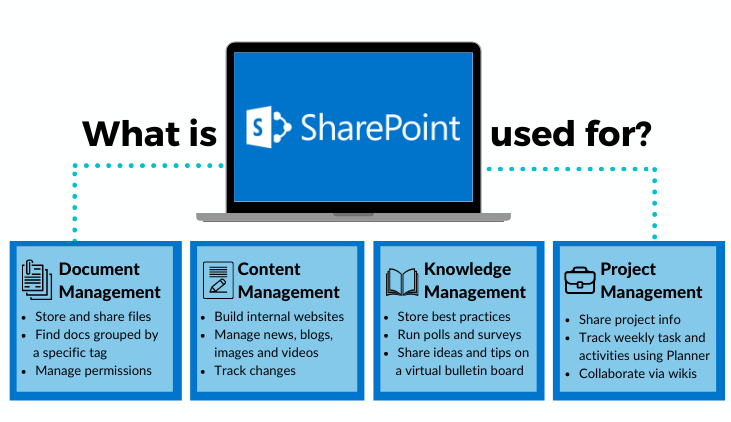Nội dung bài viết
Bạn đang tìm cách chuyển file Excel sang CSV để dễ dàng xử lý dữ liệu trên nhiều hệ thống khác nhau? Tuy nhiên, quá trình chuyển đổi này tưởng chừng như đơn giản, nhưng lại dễ gặp lỗi như lỗi font, sai định dạng hoặc khó đọc trên các phần mềm khác. Bạn cũng đừng lo lắng, vì trong bài viết này, MSO sẽ cùng khám phá về cách thức này, đồng thời hướng dẫn từng thao tác cụ thể của các cách chuyển file Excel sang CSV khác nhau, giúp bạn thực hiện nhanh chóng, dễ dàng và đạt được hiệu quả cao nhất nhé.
File CSV là gì?
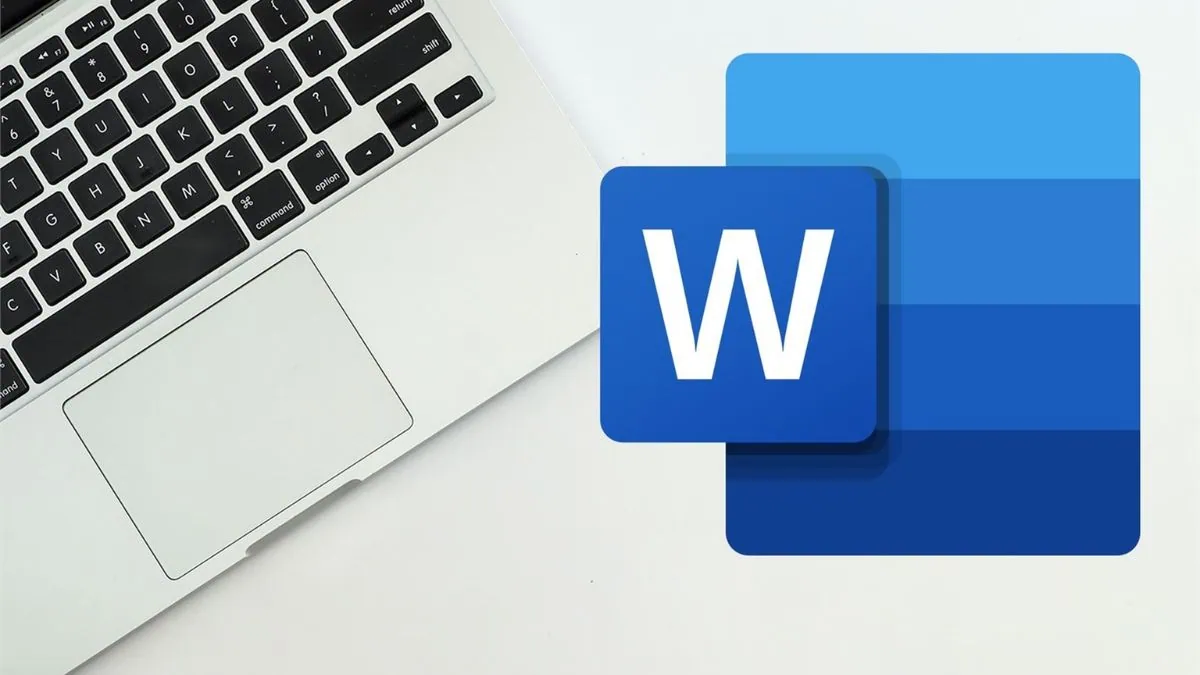
CSV là viết tắt của Comma-Separated Values, đây là một định dạng file văn bản thuần túy (plain text) được sử dụng để lưu trữ dữ liệu dạng bảng. Trong đó, mỗi dòng trong file tương ứng với một bản ghi (record), các trường giá trị dữ liệu trong một dòng được phân tách bằng dấu phẩy (,) hoặc ký tự đặc biệt như dấu chấm phẩy (;).
Điểm khác biệt rõ ràng nhất giữa file CSV so với file Excel (.xlsx) đó là file Excel có thể lưu trữ được tất cả các thành phần trong bảng tính như công thức, định dạng, màu sắc, biểu đồ và cả các đối tượng khác, trong khi đó file CSV chỉ lưu trữ dữ liệu thô, không có định dạng. Vì thế, file CSV thường có tính ứng dụng cao và được sử dụng để trao đổi dữ liệu giữa các ứng dụng và hệ thống khác nhau bởi tính dễ đọc và tương thích rộng rãi của nó.
Điểm khác biệt so với file Excel thông thường
Khác với file Excel (.xlsx), file CSV (Comma-Separated Values) không lưu trữ định dạng bảng, màu sắc và công thức, mà chỉ có khả năng lưu trữ dữ liệu có định dạng văn bản và giữ lại dữ liệu dạng thô. Bên cạnh đó, dữ liệu trong file CSV được phân tách bằng dấu phẩy hoặc dấu chấm phẩy chứ không nằm trong các ô riêng biệt như trong file Excel.
Để giúp bạn dễ dàng hình dung và nắm được các điểm khác biệt giữa file CSV so với file Excel thông thường, bạn hãy theo dõi bảng so sánh chi tiết giữa file CSV và file Excel (.xlsx) theo các tiêu chí khác nhau phía dưới đây:
| File CSV | File Excel (.xlsx) | |
| Dung lượng | Nhẹ, dung lượng nhỏ vì chỉ lưu dữ liệu thô dạng văn bản mà không lưu trữ các định dạng khác | Nặng hơn do lưu cả các dữ liệu khác, công thức, định dạng, biểu đồ,… |
| Cấu trúc | Mỗi dòng là một bản ghi và các dữ liệu được phân tách bằng dấu phẩy (,) hoặc dấu chấm phẩy (;) | Mỗi file sẽ có nhiều sheet để lưu trữ nhiều dữ liệu, có thể chứa bảng, biểu đồ, công thức phức tạp |
| Quá trình tạo ra | Tạo bằng cách xuất dữ liệu từ Excel, Google Sheets hoặc hệ thống quản lý | Tạo trực tiếp trong Excel hoặc phần mềm bảng tính |
| Định dạng file | .csv (Comma-Separated Values) | .xlsx hoặc .xls |
| Khả năng mở file | Mở file bằng Excel, Google Sheets, Notepad hoặc bất kỳ trình soạn thảo văn bản nào khác | Chỉ mở được bằng phần mềm bảng tính như Excel, Google Sheets |
| Khả năng kết nối | Dễ dàng import/export vào các hệ thống khác như cơ sở dữ liệu, ngôn ngữ lập trình | Khó tích hợp trực tiếp, thường phải chuyển đổi sang CSV trước khi import |
| Các ứng dụng hỗ trợ | Được hỗ trợ với hầu hết hệ thống quản lý dữ liệu, phần mềm phân tích, ngôn ngữ lập trình (Python, R, SQL) | Chủ yếu là các ứng dụng bảng tính như Excel và Google Sheets |
| Mức độ phổ biến | Rất phổ biến trong lập trình, phân tích dữ liệu, hệ thống quản lý | Phổ biến trong văn phòng, kế toán, quản lý dữ liệu có định dạng |
Nói tóm lại thì so với định dạng file Excel thông thường thì định dạng CSV có sự phù hợp cao cho các nhu cầu trao đổi dữ liệu, xử lý bằng code hoặc import vào hệ thống, trong khi đó Excel chỉ phù hợp khi người dùng cần trình bày dữ liệu đẹp, tính toán bằng công thức hoặc làm báo cáo.
Lợi ích khi chuyển file Excel sang CSV
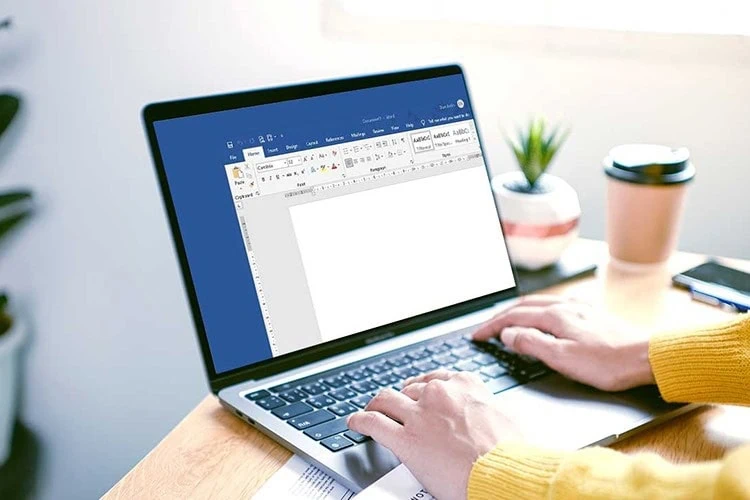
Ưu điểm của CSV là dung lượng nhỏ, nhẹ, dễ dàng tạo và chỉnh sửa bằng bất cứ trình soạn thảo văn bản nào, đồng thời có thể tương thích với hầu hết các hệ thống và ngôn ngữ lập trình. Vì thế, việc chuyển file Excel sang CSV sẽ mang lại nhiều lợi ích cho người dùng, giúp cho dữ liệu nhẹ hơn, dễ chia sẻ và tích hợp với nhiều hệ thống hơn, đồng thời giúp hạn chế được các lỗi định dạng.
Dưới đây là những lợi ích có thể nhận được khi chuyển file Excel sang CSV:
- Dung lượng nhỏ, dễ lưu trữ: File CSV chỉ chứa dữ liệu thô dạng văn bản, không lưu trữ các định dạng, màu sắc hay công thức. Nhờ vào đó, dung lượng của file sẽ nhẹ nhàng hơn rất nhiều so với các file Excel có định dạng khác, điều này rất thuận tiện cho việc gửi file qua email hoặc lưu trữ trên các hệ thống khác nhau.
- Tương thích rộng rãi: CSV là định dạng phổ biến và được hầu hết các hệ thống quản lý dữ liệu, phần mềm phân tích và ngôn ngữ lập trình (Python, R, SQL) hỗ trợ. Vì thế, bạn có thể dễ dàng import/export dữ liệu giữa các nền tảng khác nhau mà không cần chuyển đổi phức tạp.
- Tránh lỗi định dạng: Các file Excel có định dạng khác sẽ lưu trữ cả công thức, biểu đồ và màu sắc, nên khi tích hợp vào các hệ thống khác nó sẽ dễ bị lỗi. Trong khi file có định dạng CSV chỉ lưu trữ dữ liệu thô, giúp đảm bảo dữ liệu hiển thị chính xác và không bị sai lệch khi tích hợp với các hệ thống khác.
- Hỗ trợ mã hóa UTF-8: Khi lưu trữ file Excel dưới dạng CSV UTF-8, dữ liệu tiếng Việt và nhiều ngôn ngữ khác sẽ không bị lỗi font, giúp bạn làm việc với dữ liệu đa ngôn ngữ hoặc trên hệ thống quốc tế dễ dàng và thuận tiện hơn.
- Dễ dàng xử lý bằng lập trình: Các file có định dạng CSV là file chứa định dạng văn bản thuần túy, dễ đọc và dễ xử lý bằng code. Khi đó, chúng đều có thể dễ dàng xử lý bằng các ngôn ngữ lập trình như Python, R, Java, C#, bởi các ngôn ngữ này đều có thư viện hỗ trợ đọc/ghi CSV nhanh chóng.
- Phù hợp cho dữ liệu lớn: Các hệ thống phân tích dữ liệu thường yêu cầu file CSV để tối ưu tốc độ. Vì thế, khi làm việc với các bảng dữ liệu chứa hàng nghìn hoặc hàng triệu dòng, file CSV sẽ giúp bạn giảm tải bộ nhớ và tăng tốc độ xử lý dữ liệu hơn so với Excel.
Nhìn chung, việc chuyển file Excel sang file CSV sẽ giúp bạn có thể giảm tải dung lượng cho file, tăng khả năng chia sẻ và kết nối với nhiều hệ thống khác nhau, đồng thời có thể giúp bạn tránh được các lỗi định dạng và lỗi font chữ, giúp dễ dàng xử lý bằng lập trình và phân tích dữ liệu lớn.
Bạn có thể sử dụng định dạng CSV cho file Excel của mình khi cần xuất dữ liệu từ hệ thống quản lý (CRM, ERP, phần mềm kế toán) hay khi nhập dữ liệu vào các chương trình khác như cơ sở dữ liệu, phần mềm phân tích và khi muốn mở file bằng Excel, Google Sheets hoặc Notepad.
Cách chuyển file Excel sang CSV được thực hiện khá dễ dàng, tuy nhiên đôi khi quá trình này sẽ có thể gặp phải các vấn đề như lỗi font chữ, sai định dạng hoặc dữ liệu bị mất. Vì thế, để giúp bạn thực hiện một cách nhanh chóng, chính xác và hiệu quả, bạn hãy tiếp tục theo dõi bài viết hướng dẫn này của chúng tôi. Trong các phần tiếp theo, MSO sẽ hướng dẫn bạn các cách chuyển đổi định dạng file Excel sang CSV nhanh chóng và dễ dàng nhé.
>>> Xem thêm: Hướng dẫn chuyển file PDF sang Word giữ nguyên định dạng, không lỗi font
Chuyển file Excel sang CSV không bị lỗi font trực tiếp trên Excel
Đầu tiên là cách chuyển file Excel sang CSV trực tiếp trên phần mềm Microsoft Excel thông qua tính năng Save As. Cách này sẽ giúp bạn chuyển file Excel sang CSV không bị lỗi font và tránh được các lỗi khác khi lưu file CSV. Dưới đây là hướng dẫn chi tiết của chúng tôi về từng bước thực hiện khi chuyển file Excel sang file CSV bằng Save As:
– Bước 1: Bạn hãy mở file Excel mà mình cần chuyển đổi sang định dạng CSV lên >> rồi nhấn chọn thẻ File trên thanh ribbon.
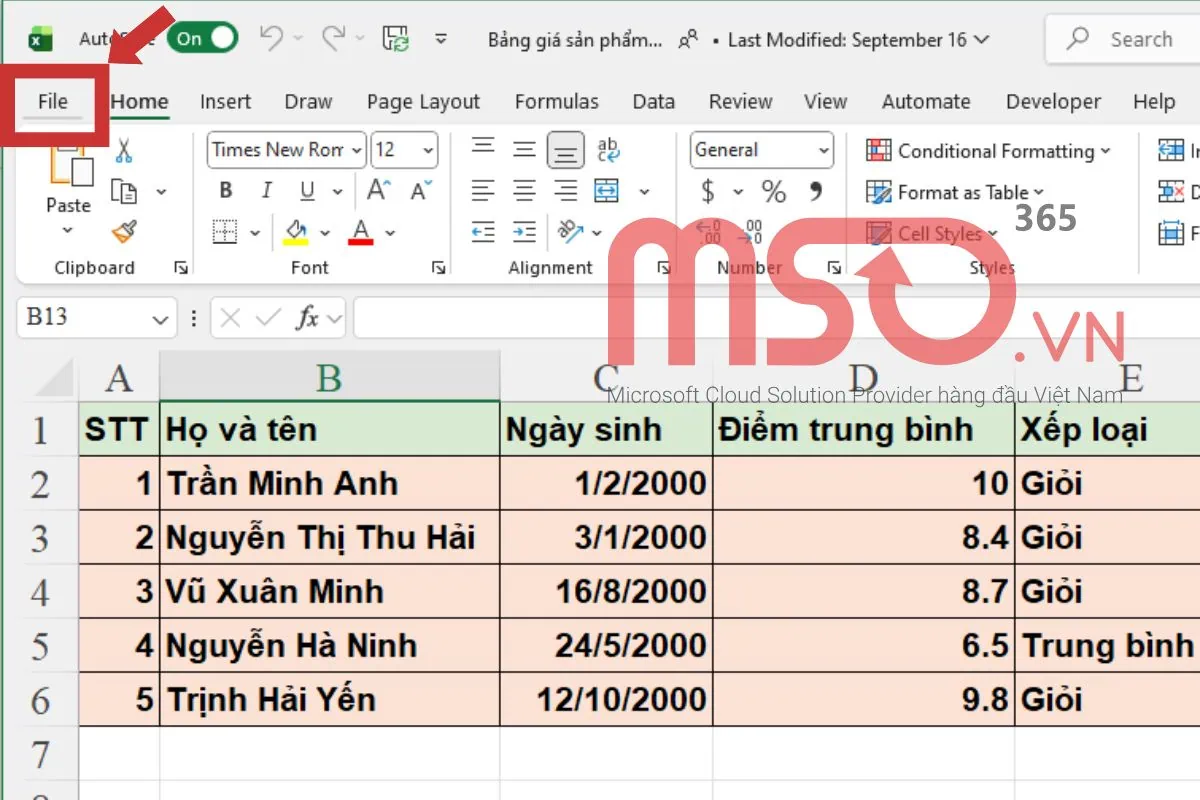
– Bước 2: Trong khung tùy chọn bên trái, bạn hãy nhấn vào mục Save As >> rồi nhấn chọn mục Browse ở giao diện bên phải để tiến hành bước lưu file Excel đó về thiết bị của mình.
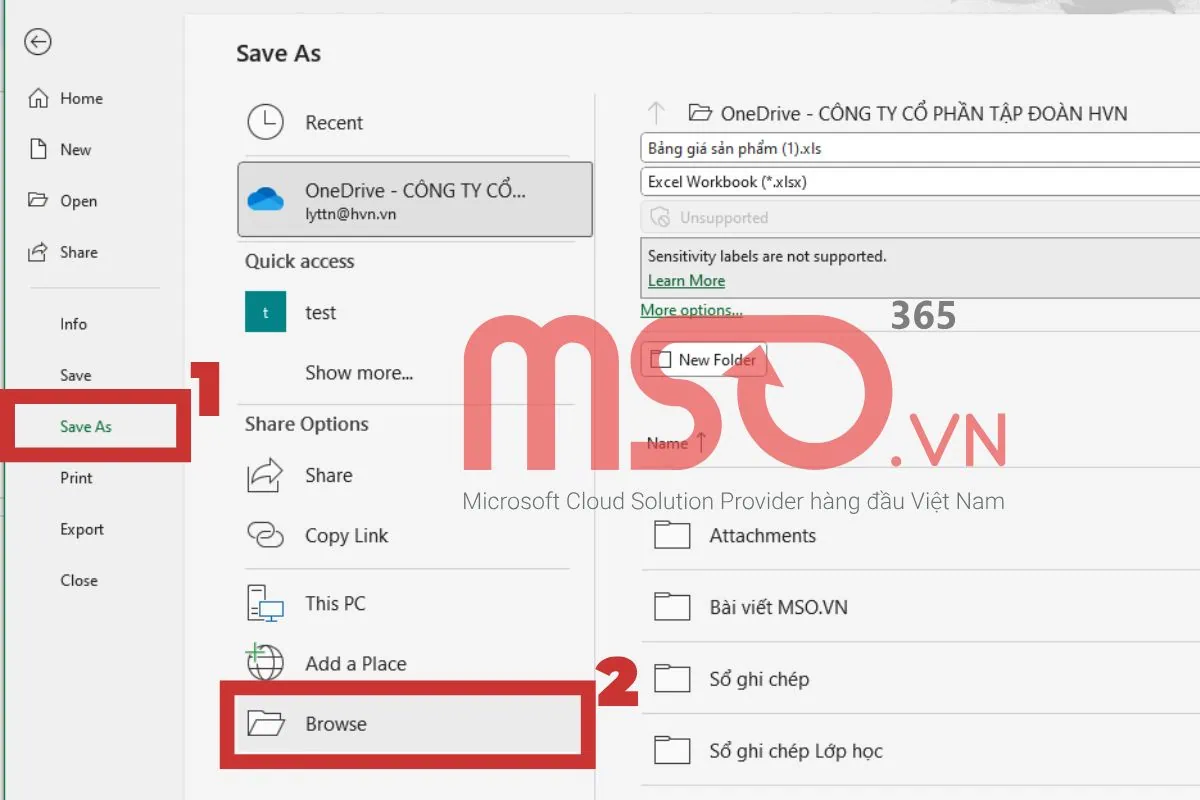
– Bước 3: Tiếp theo, trong hộp thoại Save As mới mở ra, bạn hãy nhấn vào mục Save as type >> rồi chọn tùy chọn CSV (Comma delimited) (*.csv) để lưu trữ file dưới định dạng CSV.
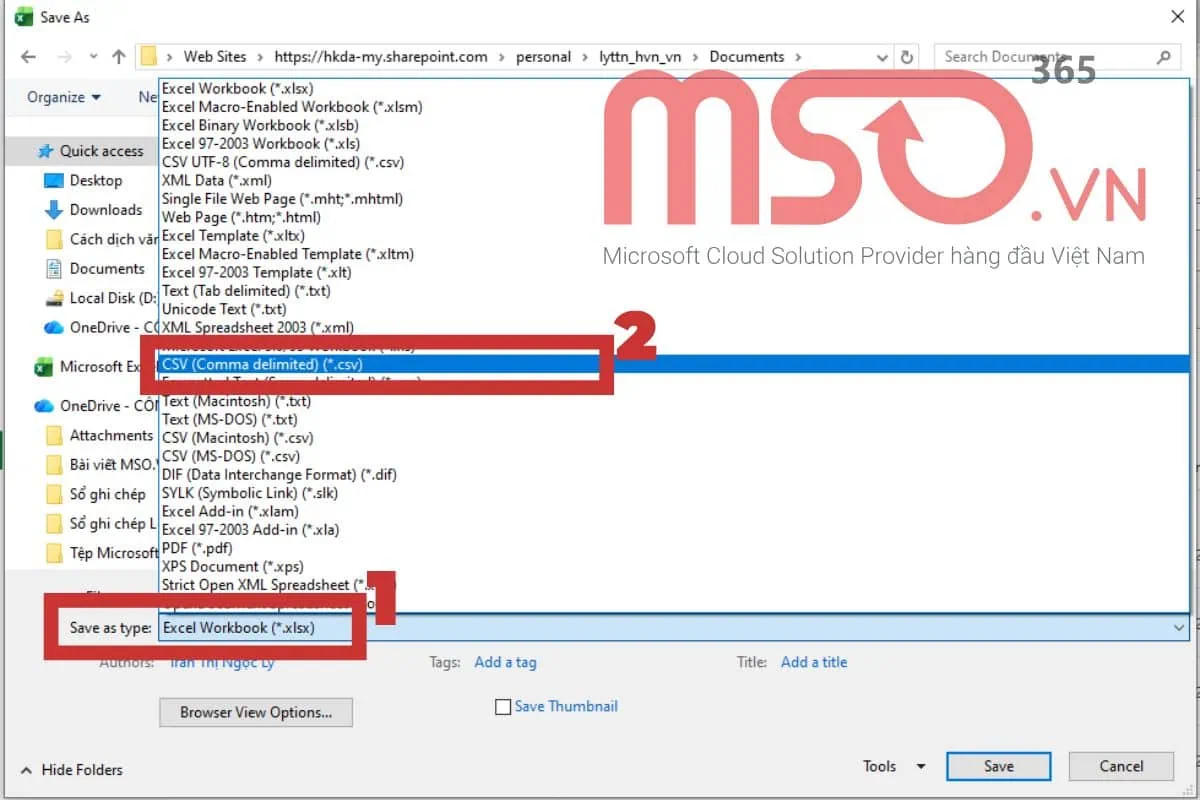
– Bước 4: Cuối cùng, bạn chỉ cần điền tên cho file đó >> rồi nhấn nút Save là hoàn tất việc lưu trữ và chuyển file Excel sang CSV.
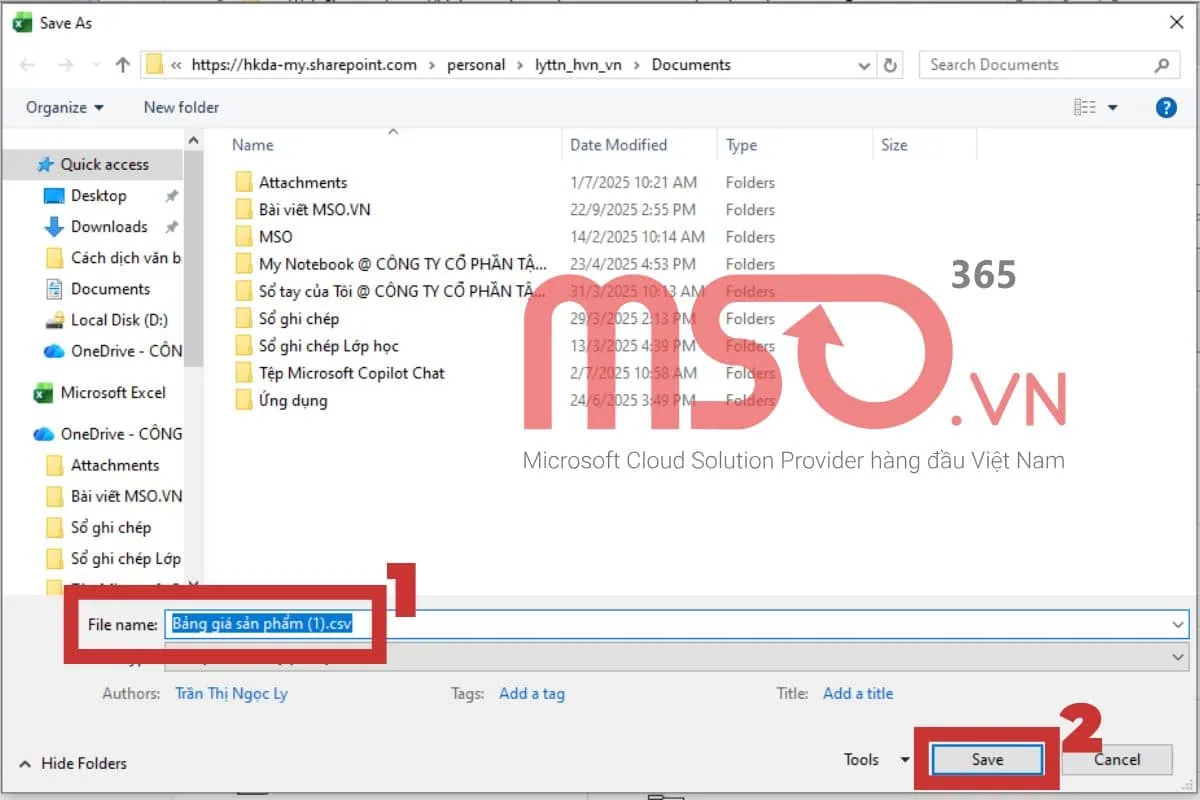
* Lưu ý: Khi thực hiện, bạn cần phải lưu ý đến những vấn đề sau đây:
- Nếu dữ liệu chứa tiếng Việt, bạn cần chọn đúng định dạng CSV với mã hóa là UTF-8 để tránh lỗi font.
- Excel mặc định lưu CSV theo dạng ANSI, nó có thể dễ gây lỗi font khi mở trên các hệ thống khác ngoài Excel.
Với các bước trên, bạn có thể dễ dàng chuyển file Excel của mình sang định dạng CSV. Nếu bạn muốn biết cách chuyển file Excel sang CSV UTF-8, hãy tiếp tục theo dõi bài viết này của chúng tôi để biết cách thức thực hiện nhé.
Cách chuyển file Excel sang CSV UTF-8
UTF-8 là chuẩn mã hóa quốc tế, nó có hỗ trợ ngôn ngữ tiếng Việt và nhiều ngôn ngữ khác nhau, vì thế đây sẽ là cách để đảm bảo file CSV mà bạn chuyển đổi từ file Excel không bị lỗi font khi mở trên hệ thống khác bên ngoài phần mềm Excel. Đặc biệt, bằng cách chuyển file Excel sang CSV UTF-8, bạn sẽ có thể tránh được các lỗi như lỗi font và lỗi định dạng chữ khi bảng tính của mình có chứa tiếng Việt.
Để thực hiện cách chuyển file Excel sang CSV UTF-8, bạn hãy làm như sau:
– Bước 1: Đầu tiên, bạn hãy truy cập vào file Excel mà mình muốn chuyển sang CSV >> rồi hãy nhấn chọn thẻ File trên thanh Ribbon.
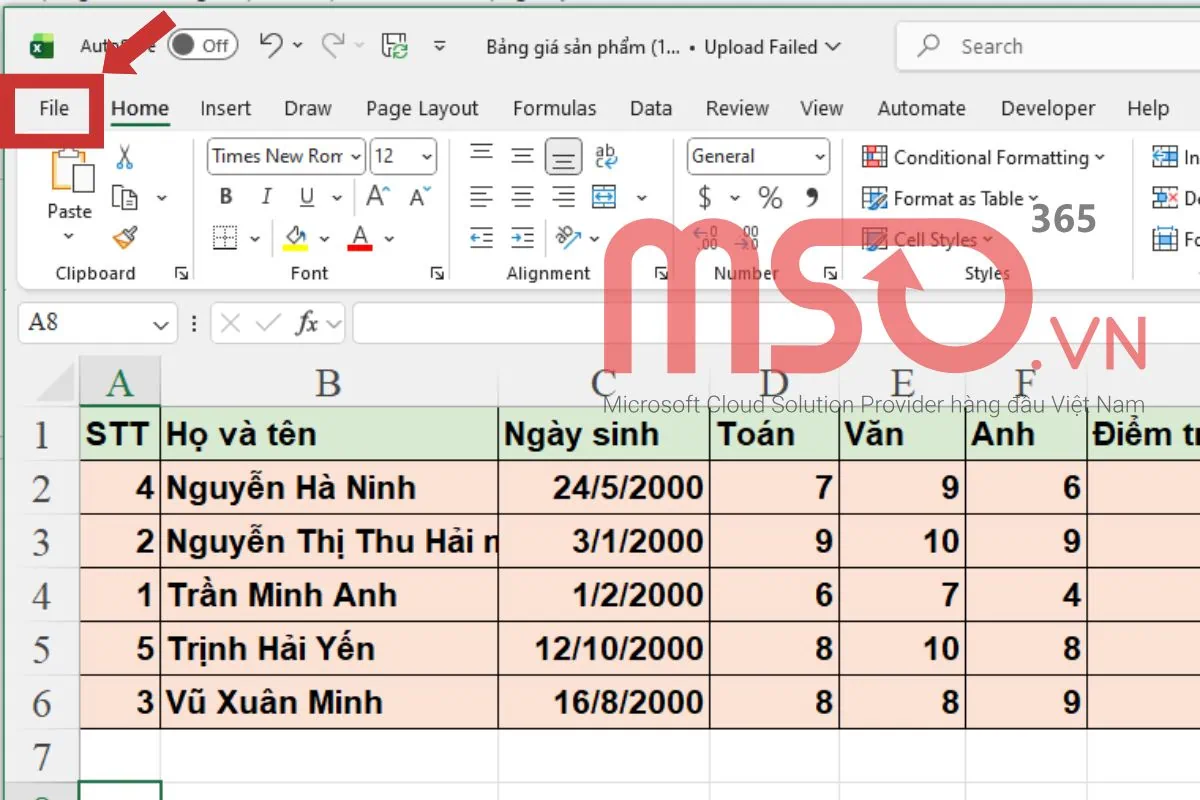
– Bước 2: Sau đó, bạn hãy nhấn chọn mục Save As trên khung bên trái màn hình >> rồi chọn mục Browse tại giao diện bên trái để tiến hành lưu file Excel đó dưới dạng CSV.
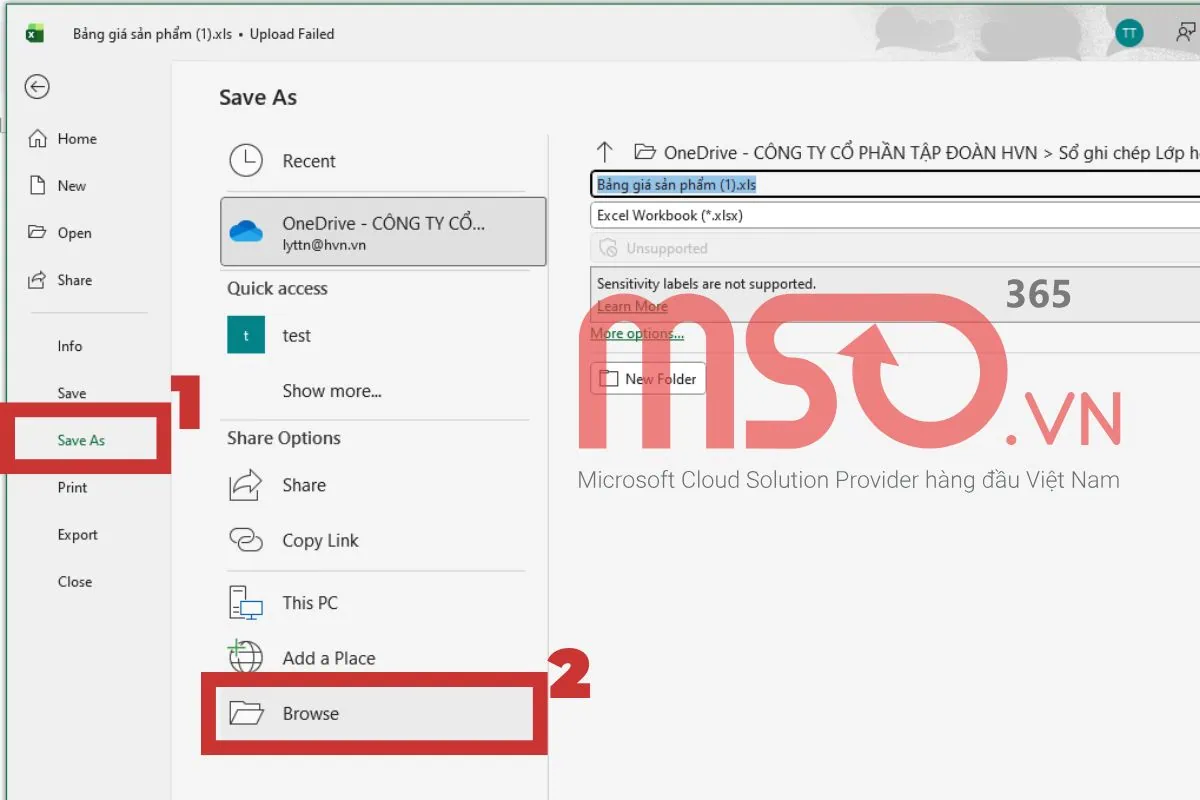
– Bước 3: Tiếp theo, khi hộp thoại Open hiện lên, bạn hãy nhấn vào mục Tools >> rồi chọn tùy chọn Web Options trong danh sách.
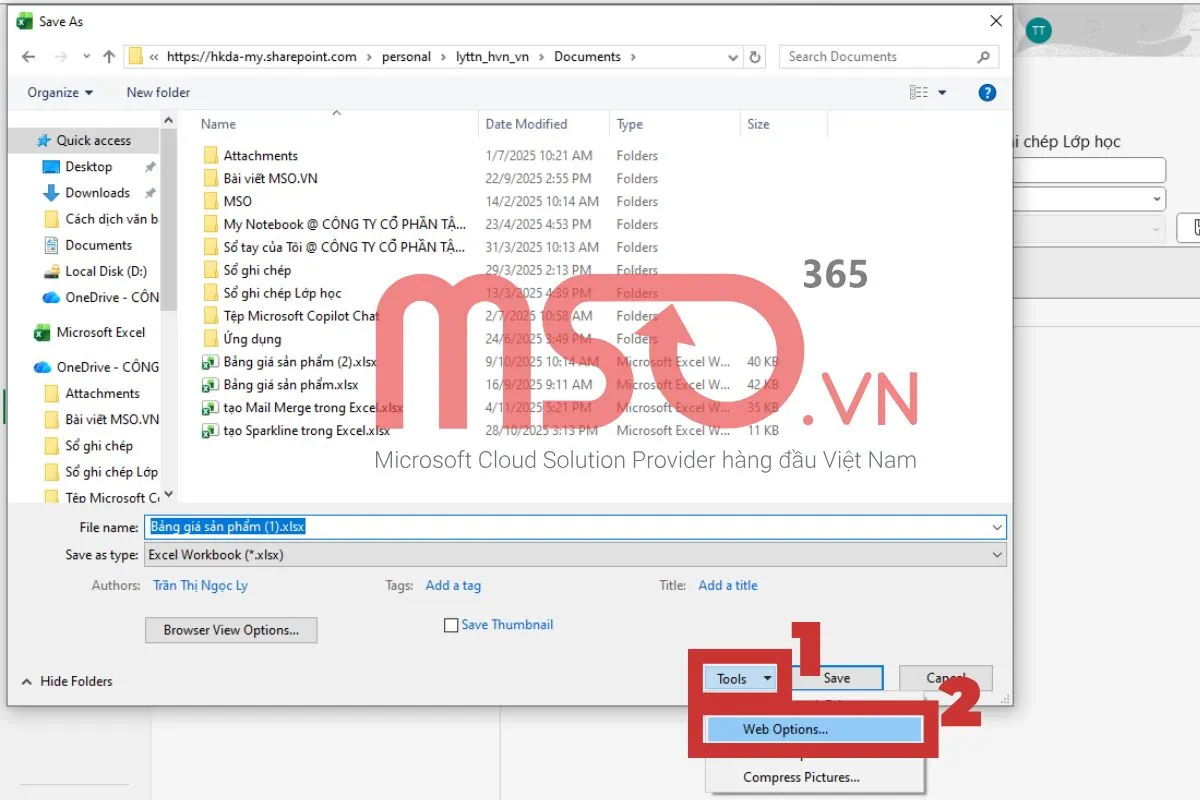
– Bước 4: Khi hộp thoại Web Options hiện lên, bạn hãy nhấn vào tab Encoding >> rồi chọn tùy chọn Unicode (UTF-8) tại mục Save this document as >> sau đó hãy nhấn nút OK để lưu lại thiết lập đó.
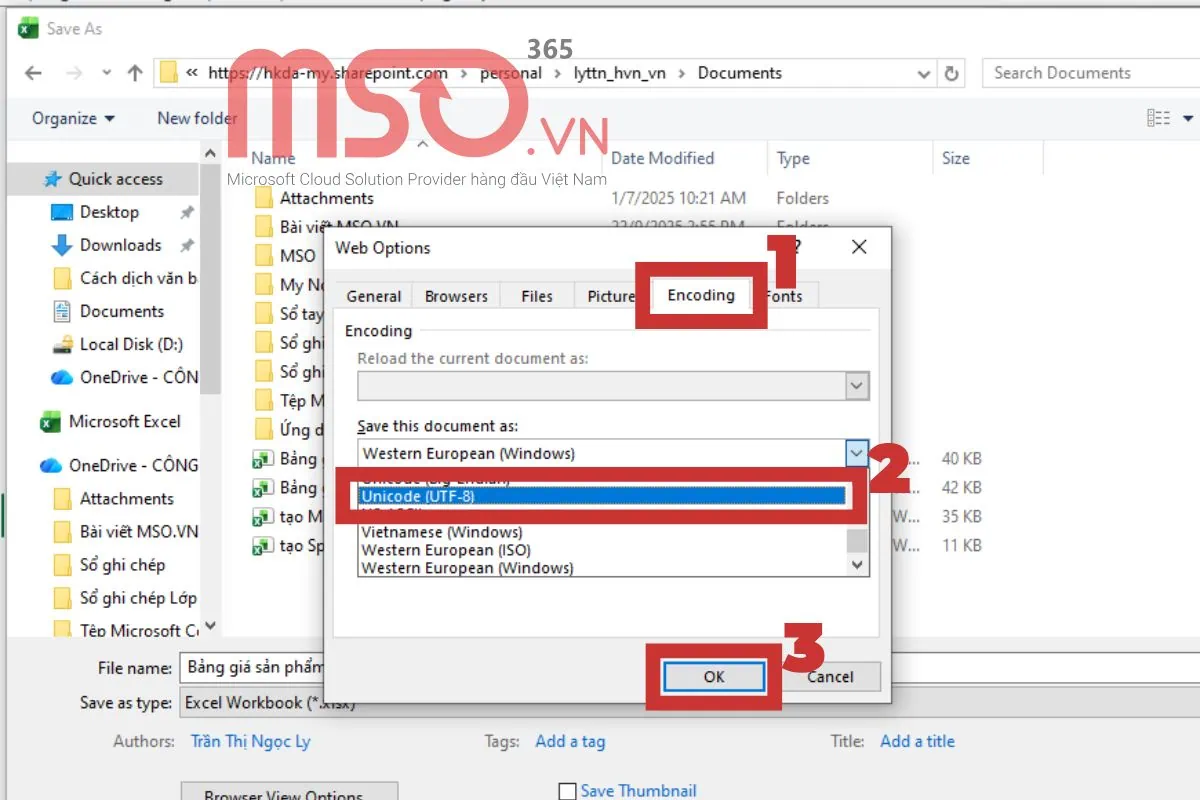
– Bước 5: Cuối cùng, bạn hãy nhấn nút Save trong hộp thoại Save As để hoàn tất cách chuyển file Excel sang CSV UTF-8.
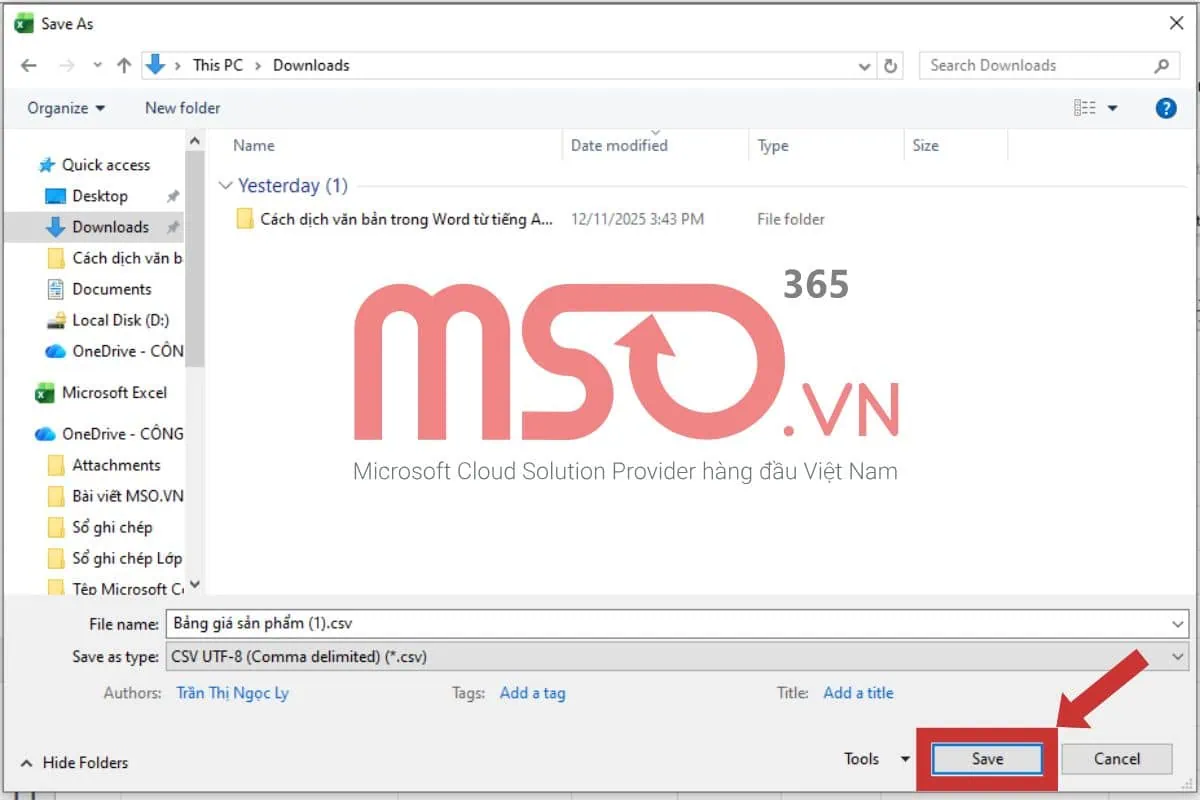
Như vậy, với các thao tác như trên đây, bạn hoàn toàn có thể chuyển file Excel sang định dạng CSV UTF-8 một cách đơn giản và nhanh chóng.
Sử dụng Google Sheets để chuyển file Excel sang CSV online
Bên cạnh các cách thức thực hiện trực tiếp trong phần mềm Microsoft Excel, bạn còn có thể sử dụng Google Sheets để chuyển file Excel sang CSV online đơn giản hơn rất nhiều. Cách chuyển file Excel sang CSV bằng cách này cũng được thực hiện rất dễ dàng, bạn chỉ cần tiến hành theo các thao tác như dưới đây là được:
– Bước 1: Đầu tiên, bạn hãy truy cập vào Google Sheets >> rồi nhấn vào mục Bảng tính trống như hình sau:
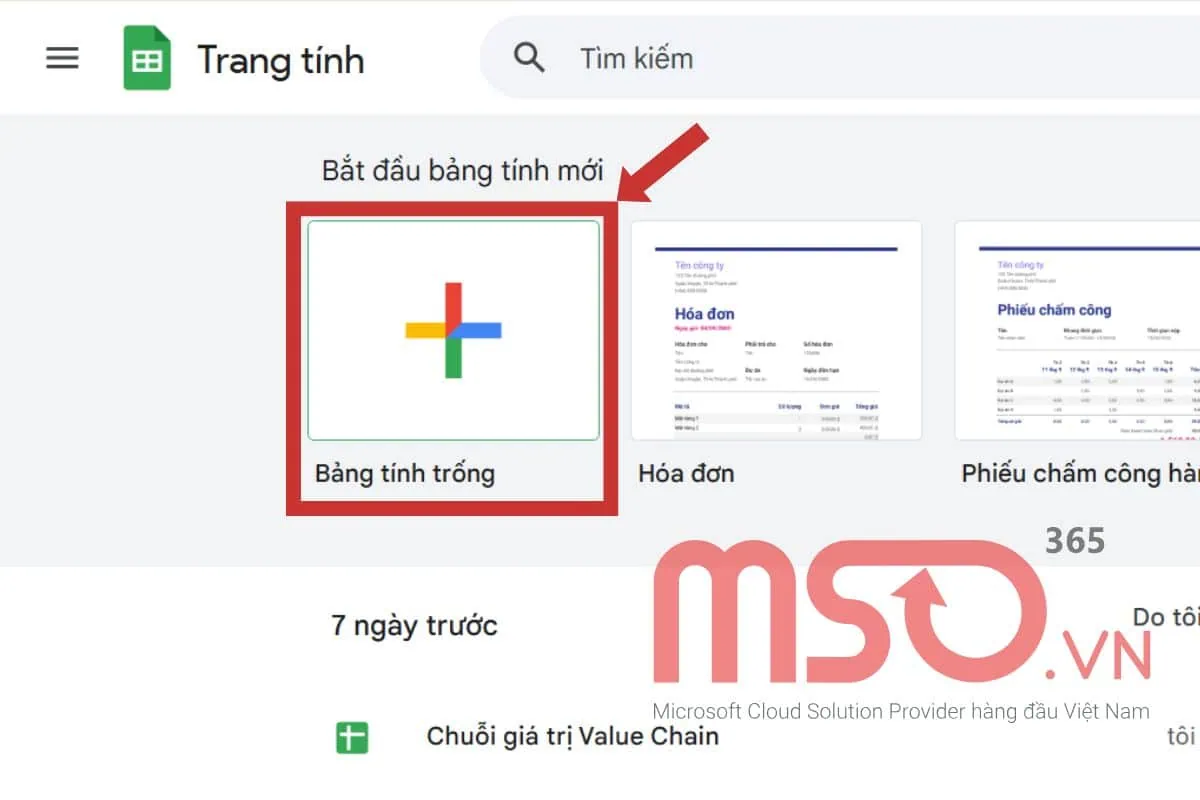
– Bước 2: Khi giao diện bảng tính mới được hiển thị, bạn hãy nhấn vào tab Tệp >> rồi nhấn chọn mục Mở trong danh sách thả xuống.
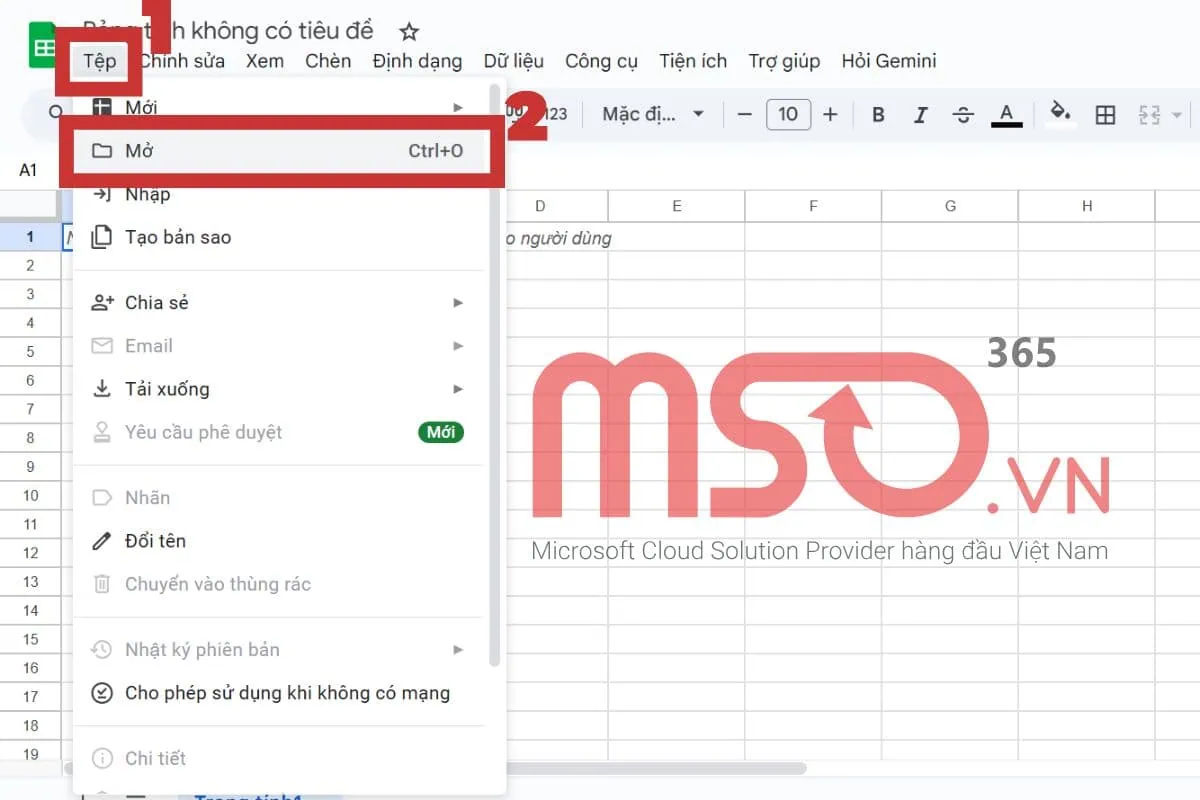
Sau đó, bạn hãy nhấn vào tab Tải lên >> rồi chọn Duyệt qua để tiến hành tải file Excel lên Google Drive.
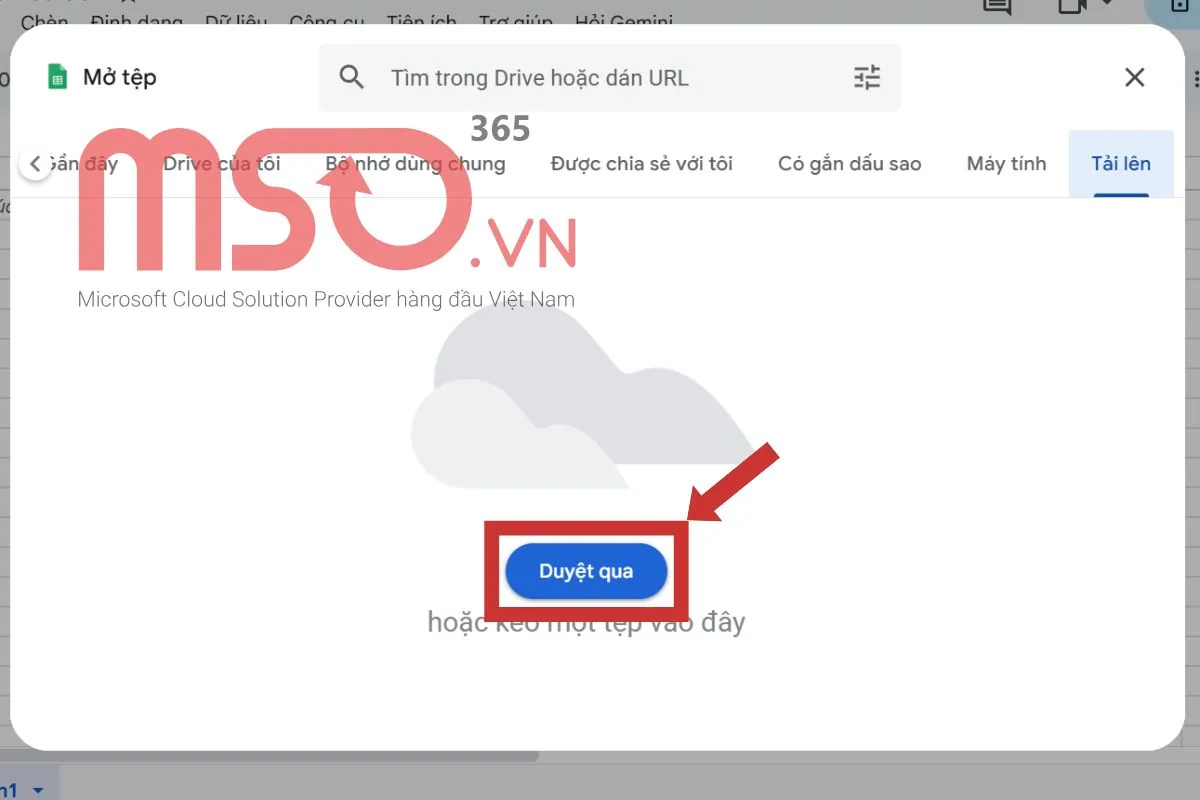
Bạn tiếp tục nhấn chọn file Excel mà mình muốn chuyển sang CSV >> rồi nhấn nút Open để tải file Excel đó lên Google Sheets.
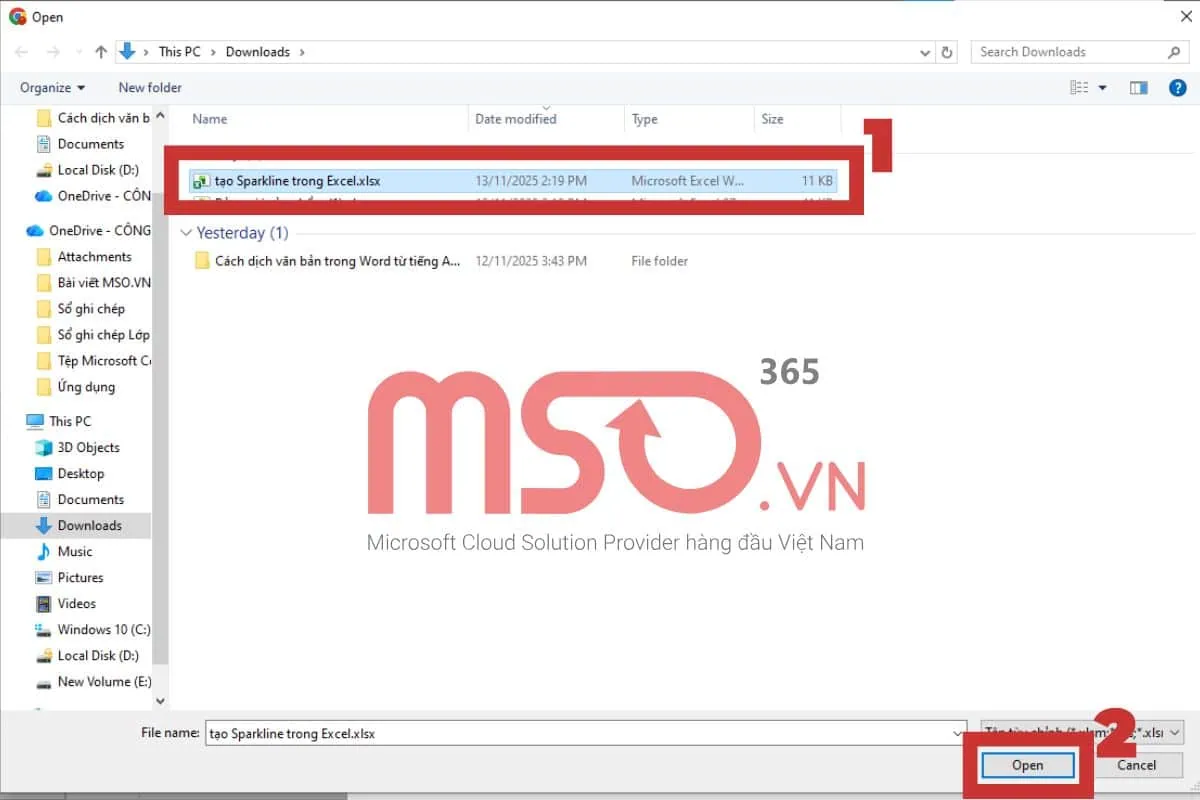
– Bước 3: Sau khi file Excel đã được mở trên Google Sheets, bạn hãy nhấn vào thẻ File trên thanh công cụ >> rồi nhấn vào mục Tải xuống >> rồi tiếp tục nhấn vào tùy chọn giá trị được phân tách bằng dấu phẩy (.csv) là hoàn tất việc chuyển file Excel sang CSV online thông qua Google Sheets.
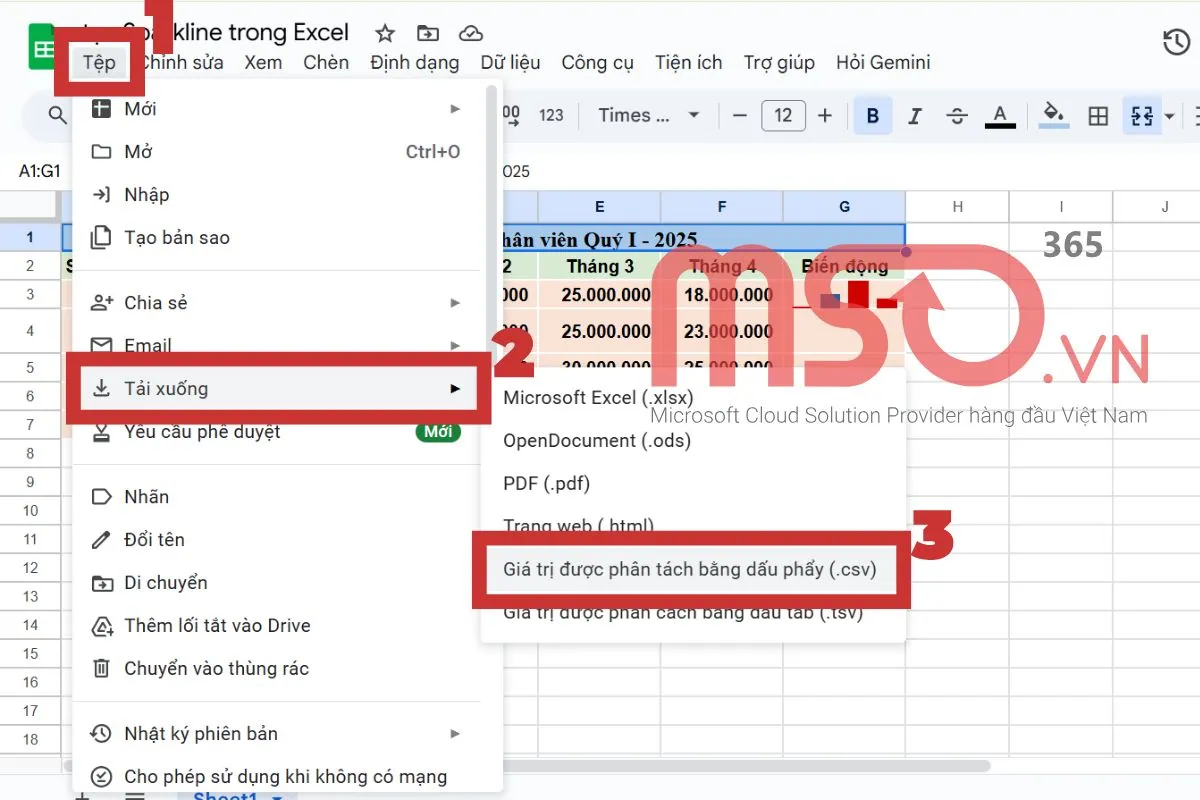
Có thể thấy, đây là một cách thức dễ thực hiện nhất để giúp bạn chuyển đổi file Excel sang định dạng CSV một cách miễn phí, đảm bảo file Excel đó được lưu trữ dưới dạng UTF-8 và hạn chế bị lỗi font chữ. Bạn có thể thao tác trực tuyến mà không cần phải cài đặt phần mềm hoặc ứng dụng để chuyển đổi file. Hãy áp dụng cách thức này để chuyển file sang CSV nhanh chóng, hiệu quả và dễ dàng nhất nhé.
Cách chuyển file Excel sang CSV online bằng Convertio.co
Ngoài phần mềm Microsoft Excel và Google Sheets, bạn cũng có thể sử dụng các công cụ khác để chuyển file Excel sang CSV online. Dưới đây là những công cụ mà bạn có thể lựa chọn để chuyển đổi file Excel sang CSV một cách hiệu quả và nhanh chóng:
- Convertio: Đây là một công cụ chuyển đổi online, hỗ trợ nhiều định dạng khác nhau bao gồm cả chuyển file Excel qua CSV, bạn có thể thao tác một cách dễ dàng và nhanh chóng để chuyển đổi file Excel của mình sang định dạng CSV.
- CSV Converter: Là ứng dụng dành cho máy tính Windows/Mac, giúp bạn chuyển đổi file Excel qua file CSV một cách nhanh chóng, phù hợp khi bạn cần xử lý nhiều file offline.
- Python Pandas: Là thư viện lập trình mạnh mẽ, dùng cho các dữ liệu lớn, cho phép người dùng kiểm soát encoding và xử lý các thao tác phức tạp. Đây là một công cụ hữu ích dành cho lập trình viên, bạn có thể sử dụng công cụ này để chuyển đổi từ file Excel lớn sang CSV dễ dàng.
Bạn có thể sử dụng các công cụ này ngoài phần mềm Excel và Google Sheets để chuyển file Excel sang CSV trong các trường hợp sau đây:
- Khi cần chuyển nhiều file cùng lúc: Các công cụ chuyên dụng này sẽ giúp bạn tiết kiệm thời gian một cách tối đa khi chuyển nhiều file Excel sang CSV cùng một lúc.
- Khi dữ liệu phức tạp: Nếu bạn cần kiểm soát encoding (UTF-8, ANSI) để tránh lỗi font, các công cụ này cũng sẽ giúp bạn đảm bảo điều đó thông qua việc hỗ trợ xử lý các dữ liệu phức tạp.
- Khi làm việc với dữ liệu lớn: Khi bạn cần một công cụ để xử lý dữ liệu lớn như hàng triệu dòng dữ liệu, bạn cũng có thể sử dụng Python Pandas để xử lý dữ liệu hiệu quả hơn.
- Khi muốn thao tác online: Một vài công cụ hỗ trợ có khả năng giúp bạn chuyển file Excel sang CSV online, chẳng hạn như Convertio. Điều này là một sự lựa chọn tiện lợi, giúp bạn thao tác trực tuyến mà không cần cài đặt phần mềm hay ứng dụng.
Lưu ý khi chuyển file Excel sang file CSV

Dưới đây là những lưu ý và một số mẹo khi chuyển file Excel sang file CSV để đảm bảo cho quá trình chuyển file Excel sang CSV không bị lỗi font:
- CSV chỉ lưu các dữ liệu thô, không lưu định dạng bảng, màu sắc, công thức hay biểu đồ. Vì thế, bạn hãy đảm bảo các dữ liệu trong bảng tính của mình đều được định dạng đúng trước khi tiến hành lưu trữ và chuyển đổi, ví dụ như các dữ liệu ngày/tháng, số liệu cần được định dạng rõ ràng. Đồng thời hãy tránh sử dụng các ký tự đặc biệt hoặc các công thức phức tạp để hạn chế tối đa tình trạng lỗi font.
- CSV chỉ lưu được một sheet duy nhất, nếu file Excel của bạn có chứa nhiều sheet thì khi chuyển sang CSV sẽ chỉ xuất dữ liệu từ sheet mà đang mở. Vì thế, bạn cần tách dữ liệu ra từng sheet riêng trước khi chuyển đổi không sẽ có thể bị mất dữ liệu.
- Phần mềm Excel thường lưu CSV mặc định theo dạng mã hóa ANSI và Encoding mặc định này thường không hỗ trợ tiếng Việt, vì thế nó có thể sẽ dễ gây lỗi font. Trong quá trình chuyển đổi, bạn hãy chọn kiểu mã hóa UTF-8 để đảm bảo dữ liệu trong bảng tính của mình được hiển thị đúng ký tự, mà không bị sai định dạng hoặc xảy ra lỗi.
- Các ký tự đặc biệt sẽ có thể dễ làm sai cấu trúc của file CSV, vì thế bạn cần phải kiểm tra và loại bỏ hoặc thay thế chúng trước khi lưu và chuyển đổi sang CSV.
- Kiểm tra lại file CSV sau khi chuyển đổi để đảm bảo dữ liệu được hiển thị đúng định cách, nếu phát hiện lỗi font, bạn hãy tiến hành lưu lại với UTF-8 hoặc kiểm tra và chỉnh sửa cho đúng.
Nói tóm lại, để chuyển file Excel sang CSV không bị lỗi font, bạn cần phải chuẩn hóa dữ liệu và luôn chọn encoding UTF-8 trước khi chuyển đổi, đồng thời hãy tránh sử dụng các ký tự đặc biệt và hãy kiểm tra lại file sau khi chuyển đổi.
Các câu hỏi thường gặp
Tại sao khi chuyển file Excel sang CSV lại bị lỗi font?
Nguyên nhân chính khiến cho các dữ liệu bị lỗi font sau khi chuyển đổi từ file Excel sang file CSV đó chính là do bạn sử dụng sai mã hóa ký tự (encoding). Phần mềm Microsoft Excel thường mặc định lưu file CSV theo dạng ANSI, khi sử dụng mã hóa này, nó sẽ không hỗ trợ tiếng Việt và gây lỗi font chữ trong file. Để khắc phục được tình trạng này, bạn hãy lưu file dưới dạng UTF-8, mã hóa này sẽ hỗ trợ ngôn ngữ tiếng Việt và sẽ đảm bảo cho dữ liệu được hiển thị đúng cách.
Có thể chuyển nhiều sheet Excel sang CSV cùng lúc không?
Không, file CSV chỉ lưu trữ dữ liệu của một sheet duy nhất mà bạn đang mở trước khi tiến hành quá trình chuyển đổi. Vì thế, nếu như bạn muốn chuyển đổi nhiều sheet trong file đó, bạn sẽ cần phải chuyển đổi từng sheet riêng thành file CSV. Hoặc hãy sử dụng các công cụ chuyển đổi chuyên dụng khác để có thể chuyển đổi nhiều sheet trong cùng một file Excel.
Có cách nào chuyển file Excel sang CSV online nhanh chóng?
Có. Bạn có thể sử dụng Google Sheets hoặc các công cụ online như Convertio.co. Các công cụ này hỗ trợ UTF-8 để giúp bạn thao tác một cách nhanh chóng, đơn giản và hiệu quả hơn. Hãy tham khảo hướng dẫn đã được chúng tôi cung cấp trong bài viết này để chuyển file Excel sang file CSV online nhé.
Làm sao để đảm bảo file CSV không bị lỗi khi import vào hệ thống khác?
Để đảm bảo file CSV không bị lỗi font khi import vào hệ thống khác sau khi chuyển đổi, bạn hãy luôn luôn chọn mã hóa UTF-8 encoding khi lưu trữ. Bên cạnh đó, bạn hãy kiểm tra dữ liệu bằng Notepad hoặc Google Sheets trước khi import và tránh sử dụng các ký tự đặc biệt hoặc định dạng phức tạp trong Excel.
Xem thêm: Giải thích đuôi file Excel là gì và cách chuyển .xls sang .xlsx dễ dàng
Lời kết
Có nhiều cách để chuyển file Excel sang CSV, bao gồm thực hiện trực tiếp trên Microsoft Excel, sử dụng Google Sheets và sử dụng phần mềm hỗ trợ chuyên dụng. Nếu bạn muốn chuyển đổi một cách nhanh chóng và hạn chế tối đa lỗi font, việc sử dụng phần mềm Excel và tùy chọn UTF-8 là sự lựa chọn tối ưu nhất dành cho bạn. Tùy thuộc vào nhu cầu sử dụng cụ thể, bạn có thể lựa chọn phương pháp phù hợp để đảm bảo dữ liệu được chính xác và không bị lỗi font.
Hy vọng rằng những hướng dẫn trong bài viết này của MSO sẽ giúp bạn thực hiện nhanh chóng và chuyển đổi file Excel sang CSV hiệu quả nhất nhé. Nếu cần được chúng tôi hỗ trợ thêm những gì về quá trình này, bạn hãy nhanh chóng liên hệ với chúng tôi qua các thông tin dưới đây để được giải quyết hiệu quả nhất nhé.
———————————————————
Fanpage: MSO.vn – Microsoft 365 Việt Nam
Hotline: 024.9999.7777